Nếu bạn vô tình đóng các tab trình duyệt của mình, thì đây là cách dành cho bạn để có thể mở lại các tab đã đóng. Google Chrome cung cấp cho bạn một số tùy chọn để khôi phục các tab và cửa sổ sau khi bạn đã đóng chúng và tùy thuộc vào nhu cầu của bạn, thật tốt khi biết tất cả chúng hoạt động như thế nào. Tuy nhiên, lưu ý rằng khôi phục các tab đã đóng không phải là một giải pháp khi duyệt ở chế độ ẩn danh.
Phương pháp phím tắt
Cách nhanh nhất để khôi phục một tab mà bạn đã vô tình đóng là sử dụng phím tắt. Trên PC, sử dụng
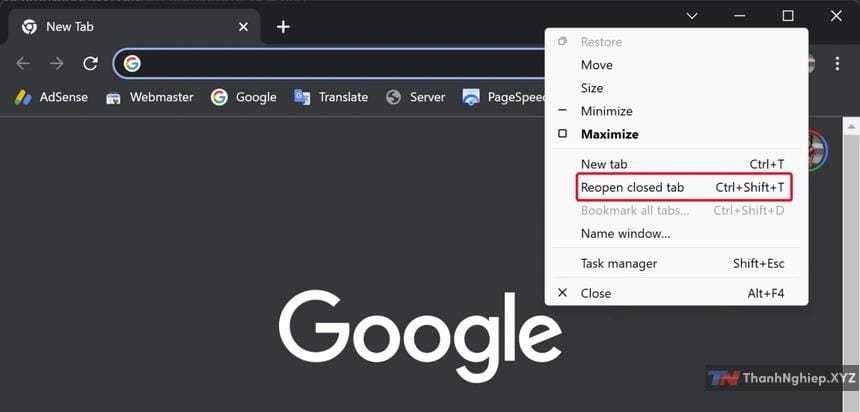
Phương pháp lịch sử trình duyệt
Lịch sử trình duyệt Chrome của bạn cũng theo dõi các tab đã đóng gần đây. Nó không nhanh như phím tắt, nhưng phương pháp này hữu ích nếu bạn đã đóng tab cách đây lâu và cần tìm lại nó.
Có một số cách để truy cập lịch sử trình duyệt của bạn trong Chrome. Một cách là sử dụng một phím tắt khác:
Khi bạn đến lịch sử trình duyệt của mình, khi ở đó, bạn sẽ có quyền truy cập vào tất cả các trang web và tab bạn đã xem, theo thứ tự thời gian ngược lại mới nhất nằm trên cùng. Nhấp vào một kết quả sẽ mở lại trang cho bạn. Đi lướt qua menu 3 chấm cũng có danh sách các tab Đã đóng gần đây Recently Closed được tích hợp sẵn, bạn có thể chọn để mở lại.
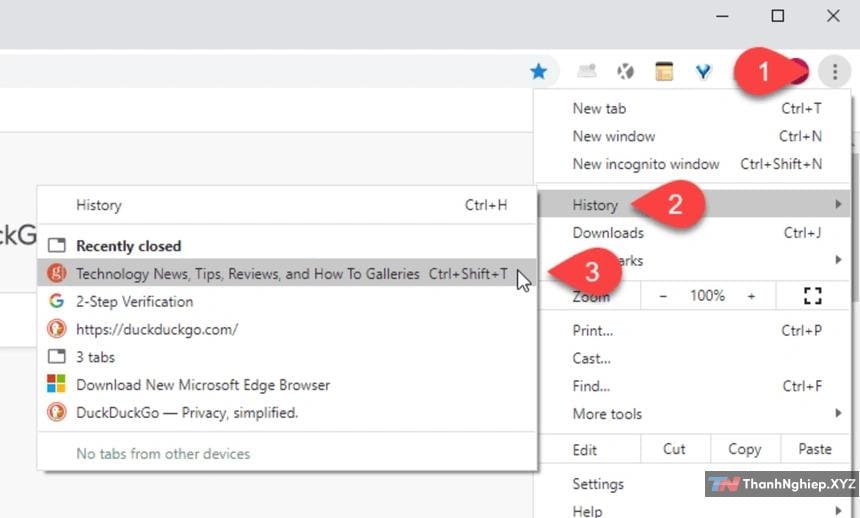
Phương pháp tìm kiếm theo tab
Bạn đã bao giờ nhận thấy mũi tên nhỏ hướng chỉ xuống trong thanh tab Chrome của mình chưa? Trong Windows, nó nằm ngay bên cạnh các biểu tượng để thu nhỏ, phóng to và đóng cửa sổ của bạn. (Trên máy Mac, biểu tượng này ở trên cùng bên phải.) Biểu tượng này là tính năng tìm kiếm tab tích hợp của Chrome, có thể truy cập tính năng này bằng một phím tắt đơn giản:
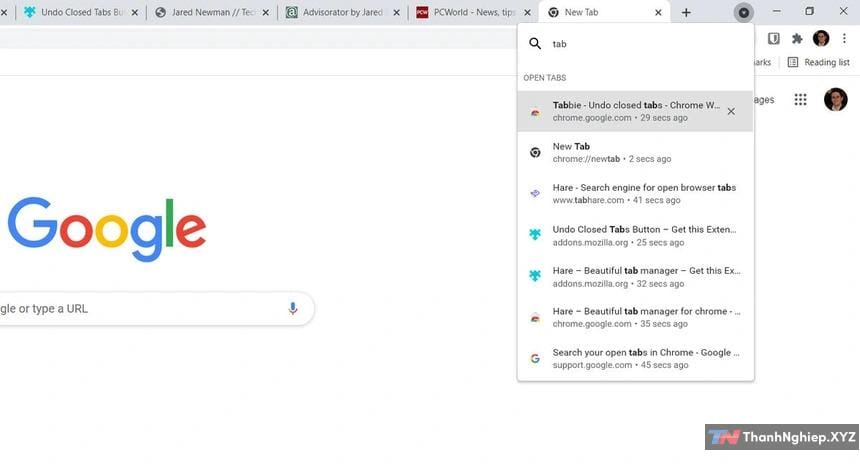
Phương thức thanh taskbar
Nếu bạn đã mở cửa sổ Chrome – hoặc nếu ứng dụng được ghim trên thanh taskbar – hãy nhấp chuột phải vào biểu tượng từ thanh taskbar và bạn sẽ thấy một danh sách ngắn các liên kết: Most visited và Recently closed. Từ đó, bạn có thể khôi phục một tab chỉ bằng cách nhấp vào nó. (Lưu ý rằng các tùy chọn này không xuất hiện trên Mac.)
Bonus: phương pháp ‘Tiếp tục nơi tôi đã dừng lại’
Có một cài đặt Chrome về cơ bản đặt
Còn các trình duyệt khác, như Firefox, Microsoft Edge và Opera thì sao?
Phím tắt
Đối với cả Firefox và Microsoft Edge, bạn cũng có thể xem qua lịch sử trình duyệt của mình để tìm và mở lại tab mà bạn đã vô tình đóng. Firefox có một menu phụ chuyên dụng trong History được gọi là Recently closed tabs. Microsoft Edge có menu History cho All, Recently closed và Tabs from other devices. Trong Opera, nếu bạn đã bật thanh sidebar – và nếu History là một trong những items bạn đã chọn đưa vào sidebar – thì việc nhấp vào biểu tượng History từ thanh sidebar cũng sẽ kéo ra danh sách các tab đã đóng gần đây.
Các trình duyệt khác cũng cung cấp một cài đặt để tự động mở lại các tab của phiên trước khi khởi động. Trong Firefox, đi tới Settings > General và check chọn box bên dưới Startup có nhãn Open previous windows and tabs. Trong Microsoft Edge, đi tới Settings > Start, home, and new tabs và trong When Edge starts, hãy chọn open tabs from the previous session. Và trong Opera: Settings > On startup, sau đó nhấn chọn box retain tabs from previous session.
Vậy là mình đã hướng dẫn cho các bạn cách mở lại tab đã đóng trên Chrome, Firefox, Microsoft Edge và Opera. Có thắc mắc gì cứ để lại bình luận nha.

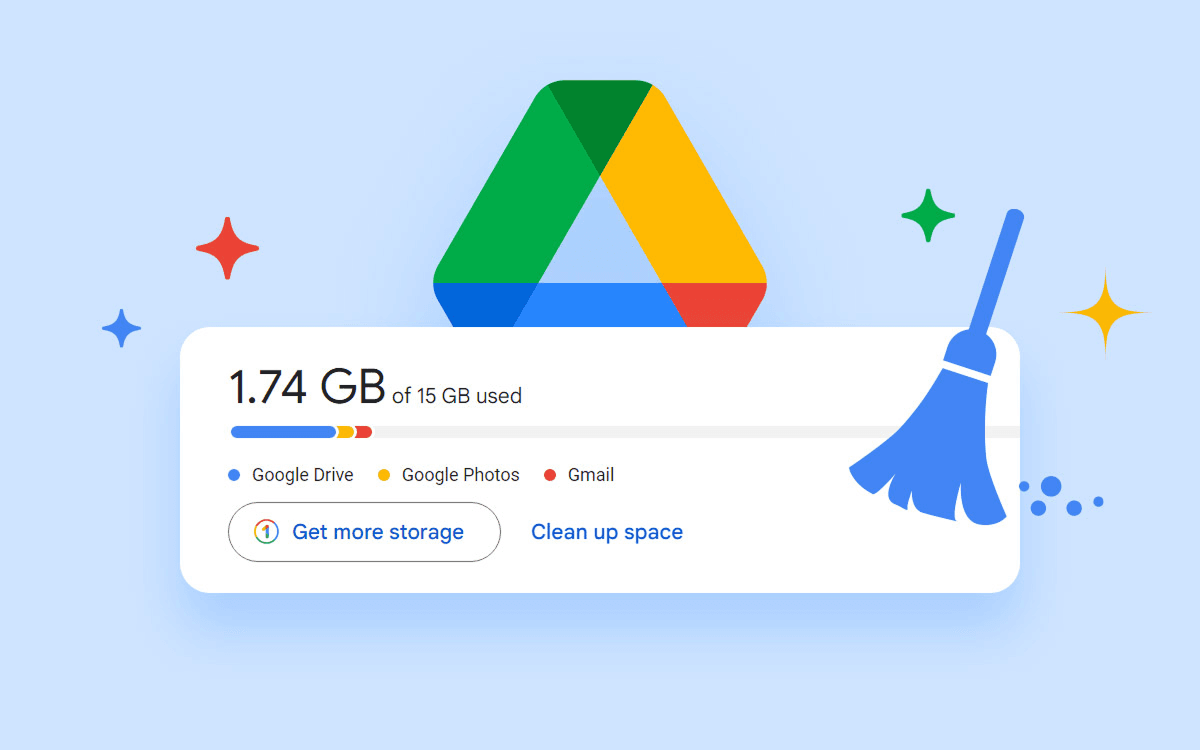






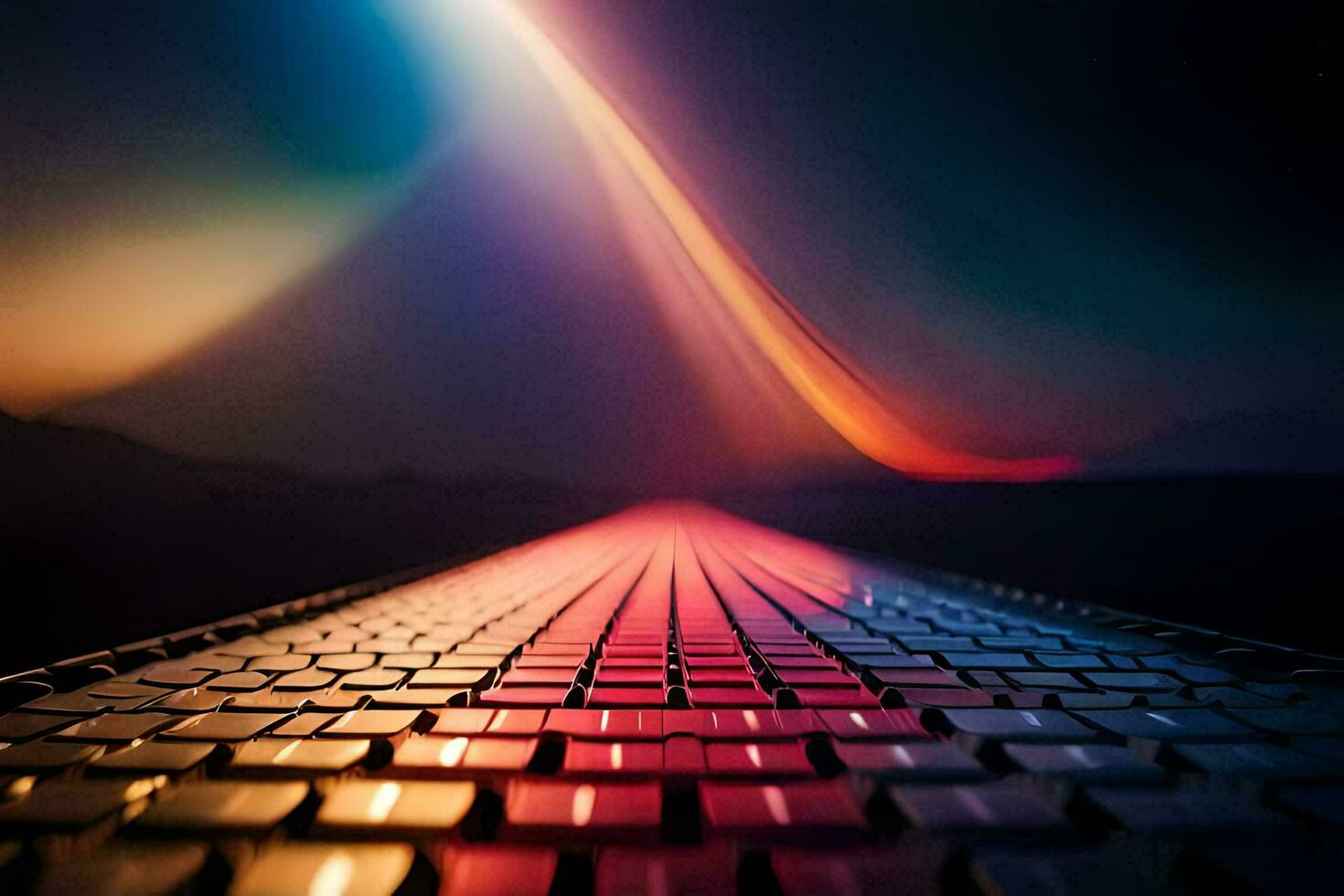
Leave a Reply